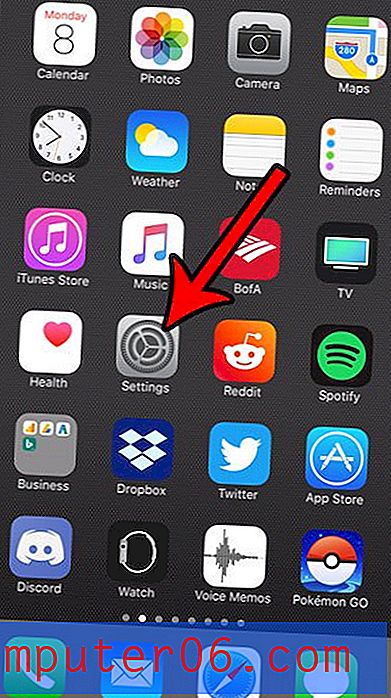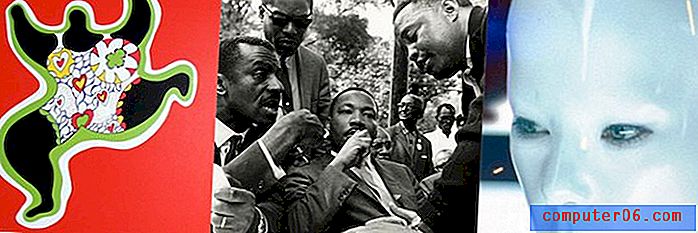Hoe terug te keren naar de normale weergave in Excel 2013
Er zijn een aantal dingen die u misschien aan uw Excel-spreadsheet wilt toevoegen en die alleen zichtbaar zijn op een afgedrukt document, zoals het toevoegen van paginanummers. Maar als u dit doet, moet u de normale weergave in Excel verlaten waar u waarschijnlijk het meest aan gewend bent.
Hoewel u nog steeds de meeste taken in Excel kunt uitvoeren die u nodig hebt wanneer u zich in een andere weergave bevindt, wilt u misschien teruggaan naar de normale weergave omdat dit comfortabeler is. Gelukkig is het gemakkelijk om van weergave te wisselen in Excel 2013 door de onderstaande stappen te volgen.
Overschakelen naar normale weergave in Excel 2013
De normale weergave in Excel 2013 is degene die het programma standaard opent. Hierdoor worden alleen de cellen in uw spreadsheet weergegeven. U ziet de koptekst en voettekst niet en ook de pagina-einden niet.
Stap 1: Open het document in Excel 2013 dat u wilt terugkeren naar de normale weergave.
Stap 2: klik op het tabblad Weergave bovenaan het venster.

Stap 3: klik op de optie Normaal in het gedeelte Werkmapweergaven van het navigatielint boven aan het venster.
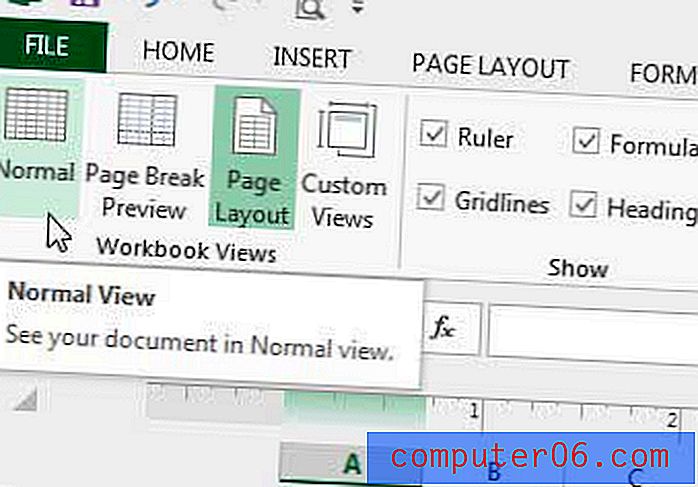
Zorg ervoor dat u uw werkmap opslaat nadat u van weergave hebt gewisseld, want dit is iets dat Excel opslaat wanneer u uw werkmap sluit. Als u de spreadsheet niet opslaat, wordt deze geopend met de weergave die eerder werd gebruikt.
Heeft u opmerkingen aan uw spreadsheet toegevoegd die u met uw spreadsheet wilt kunnen afdrukken? Leer hoe u opmerkingen kunt afdrukken in Excel 2013.